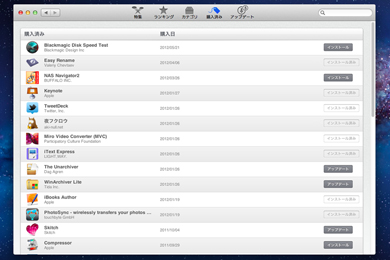新旧Macのデータ移行で覚えておくべきいくつかのこと:広田稔のMacでいくもん(4/4 ページ)
手動移行に重要なフォルダ一覧
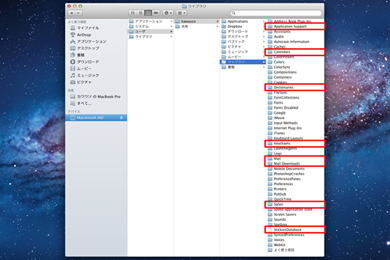 赤で囲んだフォルダが重要なものだ。中身は下表の通り。iCalのデータを収めた「Calendars」、ことえりの辞書の「Dictionaries」、ブックマークが入った「Safari」などは、iCloudを使えばネット上にデータを保存して同期できる
赤で囲んだフォルダが重要なものだ。中身は下表の通り。iCalのデータを収めた「Calendars」、ことえりの辞書の「Dictionaries」、ブックマークが入った「Safari」などは、iCloudを使えばネット上にデータを保存して同期できる| フォルダ名 | 概要 |
|---|---|
| Application Support | Officeの環境設定やSkypeのメッセージログなどアプリの設定が入っている |
| Calendars | iCalのカレンダー |
| Dictionaries | 「ことえり」の辞書 |
| Keychains | キーチェーンのデータ |
| Mailのメッセージや署名など | |
| Mail Downloads | Mailで保存した添付ファイル |
| Safari | ブックマークなど |
| StickiesDatabase | スティッキーズのデータ |
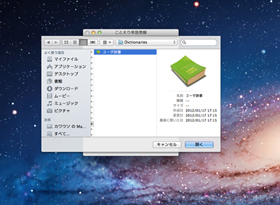
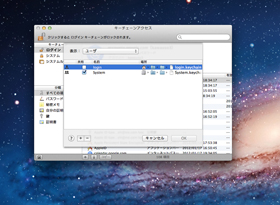 ことえりのデータはことえりのメニュー(画面右上の「あ」や「A」)から「単語登録/辞書編集」を選択。「辞書」メニューの「テキストや辞書から取り込む」でファイルを指定すれば移行できる(画面=左)。キーチェーンは少し面倒。新マシンで「アプリケーション」→「ユーティリティ」→「キーチェーンアクセス」を起動し、「編集」メニューから「キーチェーンリスト」を選択。「login」を選んで「-」ボタンを押して「OK」を押す。「キーチェーンアクセス」を終了し、新マシンのホーム内にある「ライブラリ」→「Keychains」で「login.keychain」ファイルを捨てて、旧マシンから同じファイルをコピー。もう一度「キーチェーンアクセス」を起動して、読み込まれたかどうかを確認する(画面=右)
ことえりのデータはことえりのメニュー(画面右上の「あ」や「A」)から「単語登録/辞書編集」を選択。「辞書」メニューの「テキストや辞書から取り込む」でファイルを指定すれば移行できる(画面=左)。キーチェーンは少し面倒。新マシンで「アプリケーション」→「ユーティリティ」→「キーチェーンアクセス」を起動し、「編集」メニューから「キーチェーンリスト」を選択。「login」を選んで「-」ボタンを押して「OK」を押す。「キーチェーンアクセス」を終了し、新マシンのホーム内にある「ライブラリ」→「Keychains」で「login.keychain」ファイルを捨てて、旧マシンから同じファイルをコピー。もう一度「キーチェーンアクセス」を起動して、読み込まれたかどうかを確認する(画面=右)一方、ソフトは「アプリケーション」に収められている。ドラッグ&ドロップでインストールしたオンラインウェアなら、普通にコピーするだけで移行できるが、最新版を入手する意味も含めて、インターネットからの再ダウンロードをオススメする。Microsoft OfficeやAdobeのソフトなど、インストーラーを使うタイプはCDやDVDなどから再インストールすべし。
あとは「ダウンロード」や「デスクトップ」、「ピクチャ」、「ミュージック」、「ムービー」、「書類」に含まれてるデータ関連をコピーすれば完了だ。
ついでに、クラウド上になるべく設定やファイルを置くようにすると、次の移行が楽になる。先に紹介したiCloudやMac App Storeに加えて、メールはメッセージをMac側に保存するPOP3ではなく、なるべくネット上にデータを置くIMAPで運用しよう。Gmailも設定でIMAPに変更できる。クラウドサービスも活用したい。筆者は、作業中のファイルは「Dropbox」、終わった仕事やメモは「Evernote」に保存して、なるべく内蔵/外付けストレージにデータを置かないようにしている。
というわけで、Macの移行方法をざっと見てきた。新マシンをゲットしたあかつきには、ぜひ活用してくださいね。
著者紹介:広田稔
Mac雑誌の編集者、IT系ニュースサイトの編集記者を経てライターに。アップルとネットが専門分野で、初代iPhoneが発表された「Macworld Expo 2007」、初音ミクの海外初ライブとなる「MIKUNOPOLIS」、ニコニコ動画史上最大のイベント「ニコニコ超会議」などをがっつり取材した。近著は「ニコニコ動画めもりある ニコニコ大会議編」(アスキー・メディアワークス)など。個人のTwitterアカウントはkawauso3。
関連キーワード
広田稔のMacでいこう | Apple | iOS | Lion(Mac OS X v10.7) | iPhone | iPad | iCloud | Twitter | AirPlay | Apple TV | Game Center | iMessage | iOS 5 | iPhone 4 | iPhone 4S | App Store | Mac App Store | iPad 2 | iPod | MacBook | MacBook Air | iPod touch | Mac OS X
関連記事
 広田稔のMacでいぎだいッ(6):新しいiPadと一緒に使いたい! 定番アプリ30選(後編)
広田稔のMacでいぎだいッ(6):新しいiPadと一緒に使いたい! 定番アプリ30選(後編)
前回に引き続き、「新しいiPad」で使いたいアプリ30選の後編をお届けします。今回は電子書籍、教育・学習、ゲームの3カテゴリからオススメアプリをピックアップ! 広田稔のMacでいくなら(5):新しいiPadと一緒に使いたい! 定番アプリ30選(前編)
広田稔のMacでいくなら(5):新しいiPadと一緒に使いたい! 定番アプリ30選(前編)
今回は「新しいiPadと一緒に使いたいアプリ30本」を紹介。前編では、ビジネス、マルチメディア、ライフスタイルの3カテゴリから15本を取り上げる。あなたのオススメは? 広田稔のMacでいこう……?(4):iPhone×Apple TVで覚えたい5つの利用法
広田稔のMacでいこう……?(4):iPhone×Apple TVで覚えたい5つの利用法
なくても生活できるけど、あると過去には戻れない──そんなデジタル機器が今回紹介する「Apple TV」だ。特にiPhoneをリモコン代わりに使うとすっごく便利!! 広田稔のMacでいくべし(3):これさえ覚えれば脱初心者!! 「Mac OS X」ショートカットの極意20
広田稔のMacでいくべし(3):これさえ覚えれば脱初心者!! 「Mac OS X」ショートカットの極意20
連載3回目では基本中の基本、Mac OS Xのショートカットを紹介する。これで“にわか”と後ろ指を指されていた日々ともさよならだ〜。 広田稔のMacでいこうぜ(2):独断と偏見で選ぶ! 「MacBook Air」と使いたい基本のハード&ソフト10(後編)
広田稔のMacでいこうぜ(2):独断と偏見で選ぶ! 「MacBook Air」と使いたい基本のハード&ソフト10(後編)
後編ではMacで使いたい基本ソフトを紹介。OS Xは標準で付属するアプリケーション群がとても優秀で、たいていのことはできてしまうけど……個人的に「あると便利」な定番はコレだー。 広田稔のMacでいこうよ:独断と偏見で選ぶ! 「MacBook Air」と使いたい基本のハード&ソフト10(前編)
広田稔のMacでいこうよ:独断と偏見で選ぶ! 「MacBook Air」と使いたい基本のハード&ソフト10(前編)
一昔前を振り返るとまるで“奇跡”のように増殖したMacユーザー。特にMacBook Airは電車の中や喫茶店で見かけることが本当に多くなった。そんなわけで、新しいMacユーザーのための新連載を開始するのだ。 「ジョブズ・ウェイ」著者に聞く:「何よりも大事なことは情熱」――ジョブズ氏の師が語る“スティーブの素顔”
「ジョブズ・ウェイ」著者に聞く:「何よりも大事なことは情熱」――ジョブズ氏の師が語る“スティーブの素顔”
スティーブ.ジョブズ氏の長年の親友であり、指導者でもあったジェイ・エリオット氏が来日した。まだ20代だったころのジョブズ氏は「30歳以上の奴らは信頼するな。ただし、ジェイは除く」というほど、エリオット氏を慕っていたという。エリオット氏に、アップル成功の秘密やジョブズ氏との関わりについて聞いた(聞き手:林信行) 光のスピードで、Mac OS Xも進化――“Mountain Lion”は、未来へと駆け上がる
光のスピードで、Mac OS Xも進化――“Mountain Lion”は、未来へと駆け上がる
Appleは2月16日、Mac OS Xの次期バージョン「Mac OS X Mountain Lion」を発表した。今夏には一般ユーザー向けにリリースする計画だ。新しいMac OS X Mountain Lionでは、iOSやiCloudとの連携がさらに深まる。いち早く最新OSの新機能を紹介する。
関連リンク
Copyright © ITmedia, Inc. All Rights Reserved.
アクセストップ10
- もう全部、裏配線でいいんじゃない? 「ASUS BTF DESIGN」が示す自作PCの新しい形 (2024年04月19日)
- ノートPCに外付けキーボードを“載せて”使える「タイプスティックス/打ち箸」に新色 (2024年04月18日)
- さらなる高速化を実現! PCI Express 5.0接続SSDの新モデル「Crucial T705」を試して分かったこと (2024年04月18日)
- 話題になったトラックボール「IST」も登場! エレコムのPC周辺機器が最大21%お得に買える (2024年04月19日)
- Core Ultra搭載の「Let's note FV5」を徹底検証 プレミアムモバイルの実力は? (2024年04月19日)
- MSI、第12世代Core i3/i5を採用したミニデスクトップPC「Cubi 5」 (2024年04月19日)
- ついに8K対応した「Insta360 X4」の画質をX3と1インチ360度版で比較 今買うべき全天球カメラだと確信した (2024年04月16日)
- あなたのPCのWindows 10/11の「ライセンス」はどうなっている? 調べる方法をチェック! (2023年10月20日)
- バッファロー製Wi-Fiルーターに脆弱性 対象機種は今すぐファームウェア更新を (2024年04月17日)
- 東プレREALFORCEキーボードが10%オフ! ゲーミングキーボードも対象に (2024年04月18日)